Po prostu PowerPoint - Helion
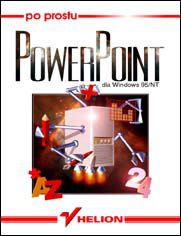
Tytuł oryginału: PowerPoint for Windows 95 VQG
TĹ‚umaczenie: Maciej Sowa
ISBN: 83-86718-68-4
stron: 228, Format: B5, okładka: miękka
Data wydania: 1997-02-04
Księgarnia: Helion
Cena książki: 18,00 zł
Książki serii "Po prostu" są unikalnym sposobem na zapoznanie się z pakietem dowolnego oprogramowania. W tym układzie pojedyncza strona - w większości wypadków - zawiera informacje dotyczące konkretnego tematu. Każda strona posiada zwięzłą instrukcję, która krok po kroku pokazuje, jak wykonać określony rodzaj zadania, oraz ilustracje i wyjaśnienia, które mogą być przy tym pomocne. Ten sposób organizacji danych wyraźnie zmniejsza uciążliwość nauki tak zaawansowanego programu jak PowerPoint i umożliwia opanowanie tylko tych wiadomości, które są Ci potrzebne.
Na końcu każdego tematu możesz znaleźć listę wskazówek, które dostarczą Ci dodatkowych informacji o skrótach klawiaturowych, alternatywnych technikach i tematach związanych z danym zagadnieniem. Niektóre ze wskazówek są nieudokumentowane lub bardzo głęboko ukryte w dokumentacji programu.
Oczywiście można tę książkę czytać od początku do końca ale bardziej prawdopodobne jest to, że zapoznasz się tylko z tymi rozdziałami lub tematami, które Cię interesują, a dzięki specyficznej budowie tej książki możesz to zrobić szybko i skutecznie.
Rozdział 1 powinien być szczególnie ważny dla nowych użytkowników systemu Windows. Zawiera on podstawowe informacje o oknach dialogowych, paskach narzędzi, menu i sposobach posługiwania się myszką.
Rozdział 2 to najlepszy sposób na szybkie poznanie podstawowych cech PowerPointa i jest bardzo pomocny, gdy Twoja prezentacja powinna być gotowa na wczoraj.
Rozdziały 3 - 11 wyjaśniają jak tworzyć różne rodzaje slajdów (lista wypunktowywana, wykresy, tabele, schematy organizacyjne), i jak formatować prezentacje.
Dwa sposoby organizacji prezentacji są przedstawione w rozdziałach 12 i 13 O tym jak pokazać prezentację na ekranie lub wydruku, czy też na 35-milimetrowych slajdach, dowiesz się z rozdziału 14 i 15.
Co nowego zawiera PowerPoint dla Windows 95
Ostania wersja PowerPointa współpracuje z nowym systemem operacyjnym firmy Microsoft - Windows 95. Poniżej podano kilka nowych cech programu, które oczywiście są opisane w tej książce:
- Nagłówki i stopki mogące zawierać daty, sformatowany tekst, numery stron itp.
- Sprawdzanie stylu - narzędzie, które poszukuje niezgodności w stylu prezentacji.
- Autokorekta poprawiająca Twoje pomyłki.
- Miniatura aktualnego slajdu umożliwiająca wyświetlenie całego układu bez względu na jego rozmiar.
- Widok czarno-biały.
- Możliwość dowolnej zmiany slajdu w czasie wyświetlania (Nawigator slajdów).
- Slajdy zawierajÄ…ce sekwencje filmowe, fragmenty muzyczne i obiekty animowane.
- Przejście w czasie prezentacji do innego slajdu poprzez kliknięcie na obiekcie docelowym.
- Okno notatek, w którym można zapisywać informacje w trakcie trwania pokazu.
Osoby które kupowały "Po prostu PowerPoint", wybierały także:
- Microsoft PowerPoint 2016 Krok po kroku. Plus Pliki ćwiczeń do pobrania 58,64 zł, (12,90 zł -78%)
- PowerPoint 2007 PL. Nieoficjalny podręcznik 64,19 zł, (19,90 zł -69%)
- PowerPoint 2007: The Missing Manual. The Missing Manual 93,44 zł, (29,90 zł -68%)
- Excel for Finance and Accounting 78,48 zł, (25,90 zł -67%)
- PowerPoint 2007 PL. Ilustrowany przewodnik 19,71 zł, (6,90 zł -65%)
Spis treści
Po prostu PowerPoint -- spis treści
Rozdział 1. Wprowadzenie do programu PowerPoint
- Wprowadzenie
- Co nowego zawiera PowerPoint dla Windows 95
- Graficzne prezentacje
- GĹ‚Ăłwne okno programu PowerPoint
- Opis elementów głównego okna aplikacji PowerPoint
- Operowanie myszkÄ…
- Kliknięcie
- Dwukrotne kliknięcie
- Kliknij i przeciÄ…gnij
- Menu
- Wykorzystanie podręcznego menu
- Zrozumienie rozwijanych menu
- Menu Plik
- Menu Edycja
- Menu Widok
- Menu Wstaw
- Menu Format
- Menu Narzędzia
- Menu Rysowanie
- Menu Okno
- Menu Pomoc
- Współpraca z oknami dialogowymi
- Paski
Rozdział 2. Szybki przegląd PowerPointa
- Wstęp
- Uruchamianie PowerPointa
- WybĂłr szablonu
- Wybór układu slajdu
- Tworzenie listy wypunktowywanej
- Tworzenie wykresĂłw
- Formatowanie wykresu
- Poruszanie się w obrębie prezentacji
- Zapisywanie, otwieranie i zamykanie prezentacji
- Drukowanie prezentacji
- Widok konspektu
- Widok sortowanie slajdĂłw
- Pokaz slajdĂłw
Rozdział 3. Slajdy tekstowe
- Wstęp
- Wybór układu slajdów
- Wprowadzanie tekstu
- Tworzenie obszarĂłw tekstu
- Manipulowanie obszarami tekstu
- Przenoszenie tekstu
- Wykorzystanie kontroli pisowni
- Automatyczna korekta błędów
- Zmiana wielkości liter
- Dodanie kropek
- Sprawdzanie stylu prezentacji
- Zmiana punktĂłw
- Dostosowanie położenia punktów
- Zmiana czcionki
- Zmiana efektĂłw i koloru czcionki
- WyrĂłwnywanie paragrafĂłw
- Ustawiania punktĂłw zakotwiczenia w obszarze tekstu
- Odstępy pomiędzy liniami paragrafu
- Kopiowania atrybutĂłw formatowania
Rozdział 4. Wstawianie wykresów
- Informacje podstawowe
- Terminologia wykresĂłw
- Wstawianie slajdu zawierajÄ…cego wykres
- Wprowadzanie danych
- Importowanie danych
- Połączenie danych
- WybĂłr typu wykresu
- Wstawianie tytułów
- Obrót tytułu osi
- Wstawianie etykiet danych
- Zmiana położenia etykiet danych
- Edycja wykresu
- Tworzenie dwĂłch wykresĂłw na jednym slajdzie
Rozdział 5. Formatowanie wykresów
- Sposoby formatowania wykresĂłw
- Formatowanie legendy
- Zmiana położenia legendy
- Zmiana koloru i wzoru wypełnienia serii danych
- Formatowanie znacznikĂłw danych
- Dodawanie i usuwanie siatki
- Formatowanie siatki
- Formatowanie znacznikĂłw osi
- Skalowanie osi
- Formatowanie wartości osi
- Formatowanie tekstĂłw wykresĂłw
- Dostosowanie efektĂłw trĂłjwymiarowych
- Formatowanie obszaru rysowania
- Automatyczne formatowanie wykresu
- Definiowanie własnego formatu
- Zastosowanie własnego formatu
Rozdział 6. Tworzenie wykresów kołowych
- Wykresy kołowe
- Wstawianie wykresu kołowego
- Wprowadzanie danych tworzących wykres kołowy
- Wyświetlanie etykiet, wartości i procentów
- Formatowanie etykiet danych
- Rozdzielanie wycinkĂłw
- Kolorowanie wycinkĂłw
- Obrót wykresu kołowego
- Formatowanie efektĂłw 3-W
- Zmiana położenia i rozmiarów wykresu kołowego
- Tworzenie wykresów pierścieniowych
- Zmiana wielkości otworu pierścienia
- Tworzenie dwóch wykresów kołowych na jednym slajdzie
Rozdział 7. Budowa schematów organizacyjnych
- Co to jest schemat organizacyjny?
- Wstawianie slajdu zawierajÄ…cego schemat organizacyjny
- Wprowadzanie tekstu do blokĂłw
- Wstawianie blokĂłw
- Jednoczesne wstawianie kilku blokĂłw
- Zmiana organizacji blokĂłw
- Selekcja (zaznaczanie) blokĂłw
- WybĂłr stylu
- Formatowanie tekstu wewnÄ…trz blokĂłw
- Formatowanie blokĂłw
- Formatowanie linii
- Powiększanie i pomniejszanie widoku schematu
- Edycja istniejÄ…cego schematu organizacyjnego
Rozdział 8. Tworzenie tabel
- Informacje podstawowe
- Wstawianie slajdu zawierajÄ…cego tabelÄ™
- Wprowadzanie tekstu do tabeli
- Edycja istniejÄ…cej tabeli
- Zaznaczanie (selekcja) komĂłrek
- Zmiana szerokości kolumn
- Zmiana wysokości wierszy
- Wstawianie wierszy i kolumn
- Usuwanie wierszy i kolumn
- Formatowanie tekstu
- Obramowanie i cieniowanie
- WyrĂłwnywanie tekstu wewnÄ…trz komĂłrek
- Automatyczne formatowanie tabeli
- Sumowanie kolumn
Rozdział 9. Dodawanie obiektów graficznych
- Typy obiektĂłw graficznych
- Rysowanie linii
- Formatowanie linii
- Rysowanie prostokÄ…tĂłw
- Rysowanie okręgów i elips
- Wypełnianie obiektów
- Cieniowanie obiektĂłw
- Rysowanie Ĺ‚ukĂłw
- Tworzenie wieloboków i kształtów dowolnych
- Wykorzystanie autokształtów
- Wstawianie ClipArtĂłw
- Przeszukiwanie zbioru ClipArtĂłw
- UĹĽycie polecenia AutoClipArt
- Importowanie plikĂłw graficznych
- Wklejanie grafiki
Rozdział 10. Manipulowanie obiektami graficznymi
- Operacje na obiektach graficznych
- Wykorzystanie linijek i prowadnic
- Wykorzystanie dopasowania do siatki
- Powiększanie i pomniejszanie obrazu
- Wyświetlanie miniatury slajdu
- WyrĂłwnywanie obiektĂłw
- Grupowanie obiektĂłw
- Kopiowanie atrybutĂłw graficznych
- Zmiana kolorĂłw rysunku
- Skalowanie obiektĂłw
- Obcinanie rysunkĂłw
- Zmiana kolejności wyświetlania obiektów
- Obracanie obiektĂłw
- Przerzucanie obiektĂłw
Rozdział 11. Modyfikacje globalne
- Formatowanie prezentacji
- Zmiana domyślnych kolorów w prezentacji
- Tworzenie schematu kolorĂłw
- Tworzenie cieniowanego tła
- Tworzenie dwukolorowego cienia
- Zmiana czcionki
- Edycja Wzorca slajdĂłw
- Wstawianie wzorca tytułu
- Zmiana domyślnego formatu tekstu
- Dodawanie elementów tła
- Wstawianie stopki
- Zastosowanie szablonu projektu
Rozdział 12. Widok konspektu
- Zapoznanie z widokiem konspektu
- Ukrywanie formatowania tekstu
- Zwijanie i rozwijanie konspektu
- Tworzenie listy wypunktowywanej
- Zmiana kolejności slajdów
- Tworzenie konspektu prezentacji
- Importowanie konspektu
Rozdział 13. Widok sortowania slajdów
- Przedstawienie widoku sortowania slajdĂłw
- Powiększanie i pomniejszanie widoku
- Zmiana kolejności slajdów
- Kopiowanie slajdĂłw
- Przenoszenie slajdów pomiędzy prezentacjami
- Kopiowanie slajdów pomiędzy prezentacjami
- Wstawianie całej prezentacji
- Usuwanie slajdĂłw
Rozdział 14. Pokaz slajdów
- Wstęp
- Przygotowywanie pokazu slajdĂłw
- Pokaz slajdĂłw
- UĹĽycie Nawigatora slajdĂłw
- Przełączanie pomiędzy slajdami
- Komentowanie slajdĂłw
- Ukrywanie slajdu
- Dodawanie efektów przejścia
- Tworzenie automatycznego pokazu slajdĂłw
- Taktowanie pokazu slajdĂłw
- Dodawanie efektĂłw animacji tekstu
- Animowanie obiektĂłw
- Wstawianie sekwencji filmowych
- Dodawanie dźwięków
- Tworzenie protokołu ze spotkania
- Tworzenie listy elementów działania
- Tworzenie prezentacji przenośnej
- Pokaz slajdĂłw - drugi sposĂłb
Rozdział 15. Wyjściowa postać prezentacji
- Typy danych wyjściowych
- WybĂłr drukarki
- Podgląd czarno-białych slajdów
- Drukowanie slajdĂłw
- Przerywanie wydruku
- Drukowanie konspektu
- Dodawanie notatek
- Edycja Wzorca notatek
- Edycja Wzorca notatek
- Drukowanie notatek
- Edycja Wzorca materiałów
- Drukowanie materiałów
- Autostrony robocze
- Tworzenie 35-milimetrowych slajdĂłw





